Come accedere all'account Google senza verifica 2FA
Pubblicato: 2023-10-27L'autenticazione a due fattori è un'impostazione di sicurezza essenziale per qualsiasi account online di cui disponi. Protegge i tuoi account dalla caduta nelle mani sbagliate e impedisce l'accesso non autorizzato. Ma se perdi il telefono o non hai accesso al dispositivo necessario per la verifica in due passaggi, proprio questa impostazione può diventare un collo di bottiglia.
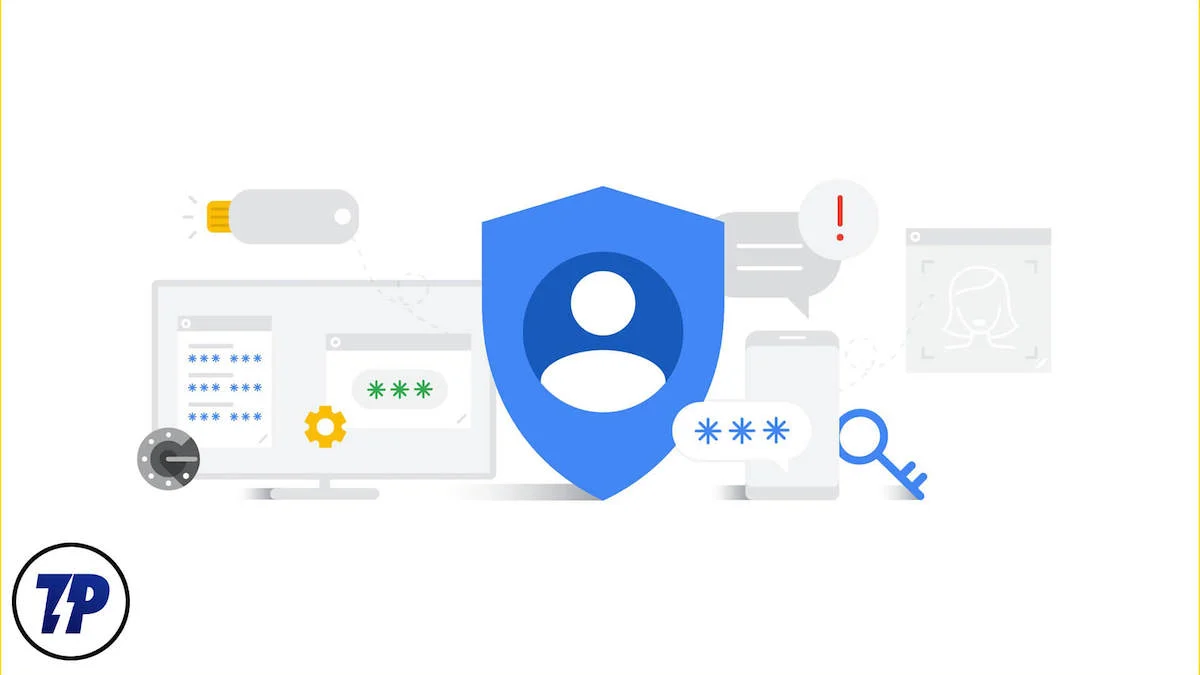
Se stai riscontrando un problema simile con il tuo account Google, non preoccuparti. In questo blog condivideremo come accedere senza verifica in due passaggi in Google . Segui i passaggi descritti in questo blog e ottieni l'accesso al tuo account Google.
Prima di discutere su come saltare la verifica in due passaggi, spieghiamo brevemente cos'è la verifica in due passaggi e in che modo Google gestisce la verifica in due passaggi in modo diverso.
Sommario
Cos'è la verifica in due passaggi?
La verifica in due passaggi, chiamata anche autenticazione a due fattori, è una misura di sicurezza che aiuta a proteggere i tuoi account e i tuoi dati dagli attacchi informatici. Il processo aggiunge un ulteriore livello di sicurezza ai tuoi account e protegge dall'accesso non autorizzato, anche se qualcuno conosce la tua password.
Oggi viene utilizzato principalmente su piattaforme online come Google, Instagram, Facebook, Snapchat e molte altre. Anche i servizi bancari online utilizzano la verifica in due passaggi per proteggere i dati degli utenti.
In che modo Google utilizza la verifica in due passaggi?
Quando imposti l'autenticazione a due fattori per il tuo account, Google ti offre diverse opzioni da utilizzare per la verifica in due passaggi. Questi includono:
- Richiesta di Google
- Chiave di sicurezza
- Codice tramite SMS o chiamata vocale
- Applicazione Google Authenticator
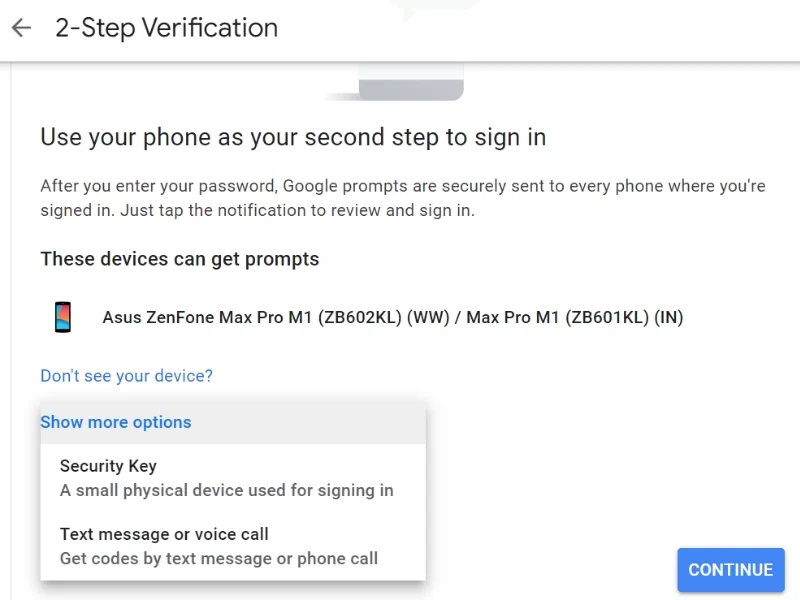
Ora che sai come Google utilizza i metodi di autenticazione a due fattori, parliamo di come puoi accedere a Google senza la verifica in due passaggi.
Come accedere senza verifica in due passaggi su Google
Tecnicamente, non puoi ignorare il processo di verifica in due passaggi di Google. Se ciò fosse possibile, rappresenterebbe una lacuna negli standard di sicurezza di Google. Invece, Google ti offre modi alternativi per autenticare la tua identità e accedere in modo sicuro al tuo dispositivo quando non hai il telefono con te.
Google ti offre diversi modi per verificare la tua identità durante il processo di verifica in due passaggi. Quindi, se non riesci a verificarti utilizzando un metodo, puoi sceglierne un altro. Tuttavia, alcune di queste opzioni devono essere configurate in anticipo, quindi se non le hai configurate per il tuo account, potresti non essere in grado di utilizzare tale opzione.
Discutiamo questi metodi uno per uno.
Quando provi ad accedere al tuo account Google su un nuovo dispositivo, vedrai la seguente finestra pop-up se l'autenticazione in due passaggi è abilitata.
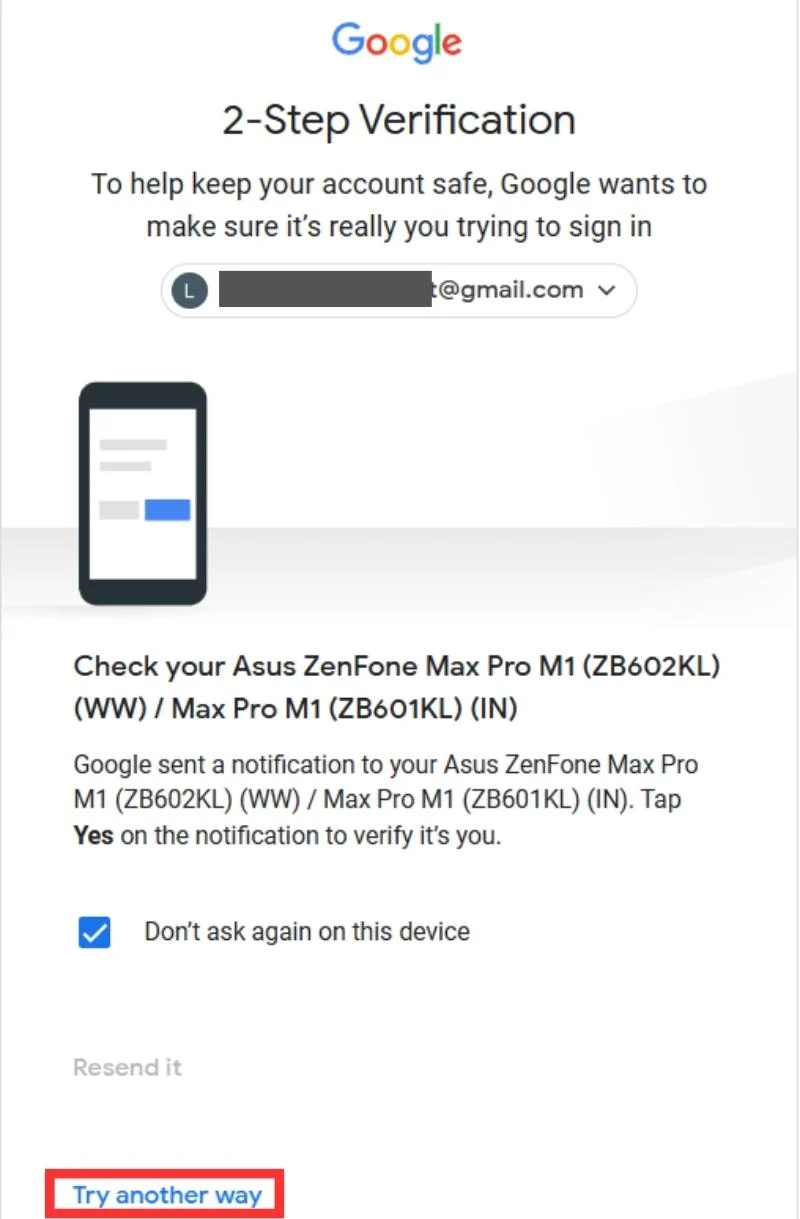
Ora, se non hai accesso al tuo dispositivo principale per l'autenticazione in due passaggi, puoi utilizzare altre opzioni nell'opzione Prova in un altro modo .
Se fai clic sul pulsante Prova in un altro modo , ti verranno mostrate altre opzioni per l'autenticazione in due passaggi configurata per il tuo account. Ancora una volta, queste opzioni devono essere configurate quando imposti la verifica in due passaggi per il tuo account. Fortunatamente, Google ti chiede di avere un'opzione di backup. Tenendo presente questo, queste misure ti aiuteranno ad accedere al tuo account Google.
Metodo 1: disattivare la verifica in due passaggi
Potrebbe sembrare impossibile, ma puoi disattivare la verifica in due passaggi per il tuo account. Per farlo, avrai bisogno di un dispositivo su cui hai già effettuato l'accesso. Se disponi di un laptop o tablet su cui hai effettuato l'accesso con il tuo account, segui i passaggi indicati per disattivare la verifica in due passaggi. Puoi riattivarlo una volta effettuato l'accesso al nuovo dispositivo.
- Apri le Impostazioni dell'Account Google . Se utilizzi un laptop, puoi trovare questa opzione in Chrome > Icona del tuo account > Gestisci il tuo account Google . Se utilizzi un tablet, apri Impostazioni > Account > Il tuo account Google .
- Ora vai su Sicurezza e tocca Verifica in due passaggi . Fai clic su Disattiva per interrompere il processo di verifica in due passaggi.
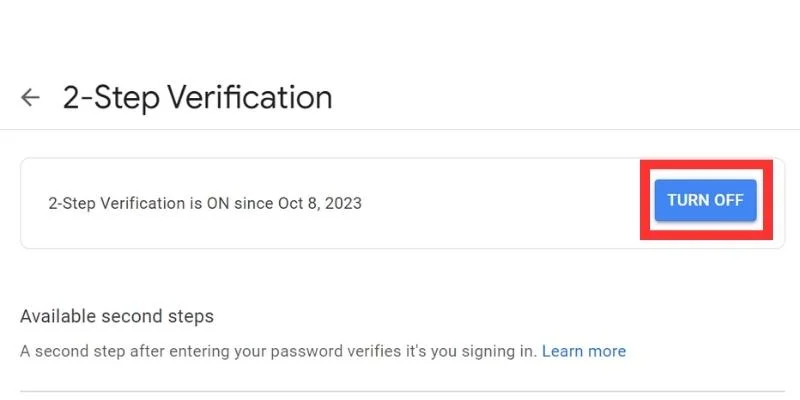
Una volta disattivata la verifica in due passaggi nel tuo account, potrai accedere al tuo nuovo dispositivo senza che ti venga richiesta la verifica.
Metodo 2: ottieni un codice di verifica sul tuo numero di telefono
Se hai cambiato telefono ma hai ancora il tuo numero (che è collegato al tuo account Google come numero di ripristino), puoi recuperare il codice di ripristino e accedere al tuo account Google sul nuovo dispositivo.

Questo metodo è particolarmente utile se il tuo vecchio telefono viene smarrito, rotto o rubato, ma hai ancora il numero di recupero. Per accedere al tuo account Google utilizzando questo metodo, procedi nel seguente modo:
- Nella schermata di verifica in due passaggi, fai clic su Prova in un altro modo .
- Seleziona l'opzione per ricevere un codice di verifica tramite SMS o chiamata vocale .
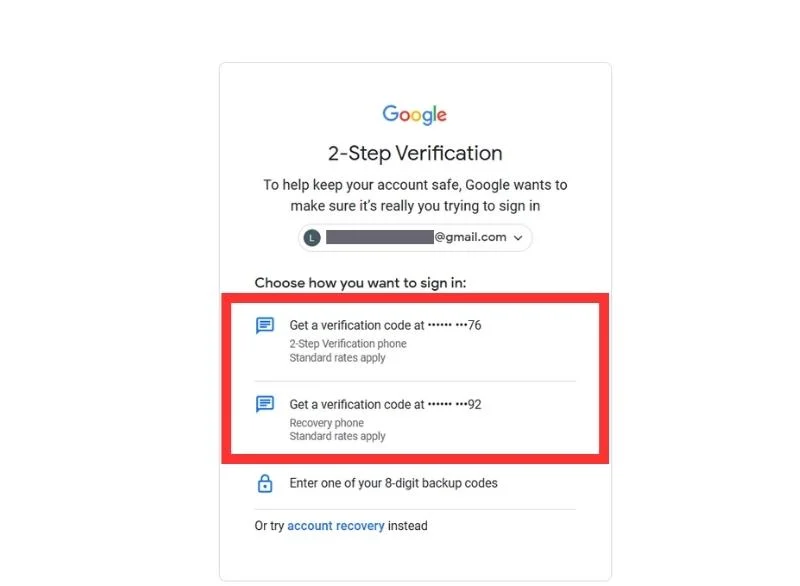
- Inserisci il codice che hai ricevuto sul tuo numero di telefono e clicca su Avanti .
- Verrai loggato nel tuo account Google sul tuo nuovo dispositivo.
Lettura correlata: Come abilitare l'autenticazione a due fattori sul tuo account Google
Metodo 3: utilizzare un codice di backup
Puoi anche utilizzare un codice di backup per accedere al tuo dispositivo e autenticare la tua identità nel processo di verifica in due passaggi. Un codice di backup è un numero di 8 cifre offerto da Google quando imposti la verifica in due passaggi per il tuo account. Google ti offre dieci di questi codici che puoi utilizzare una volta. Puoi utilizzare questi codici e accedere al tuo account quando non hai il telefono con te per la verifica.
Questi codici sono disponibili in Sicurezza > Verifica in due passaggi > Codici di backup .
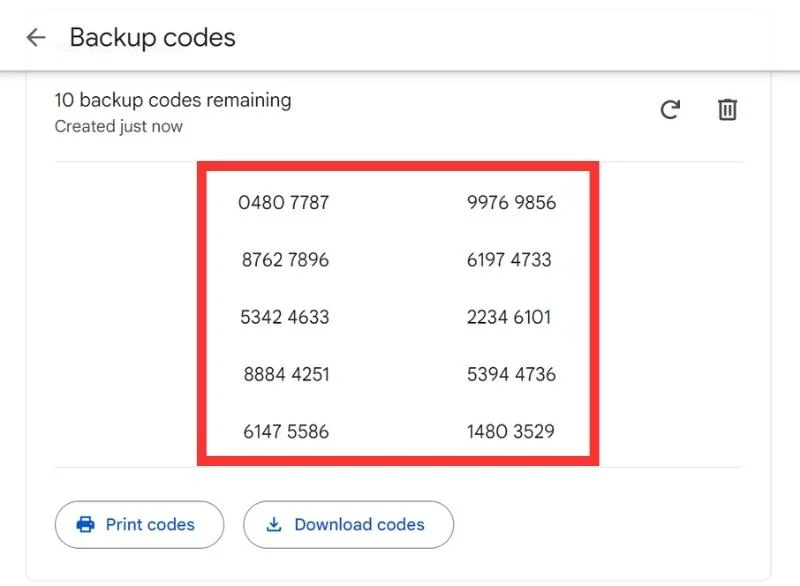
È necessario conservare questi codici o annotarli in un luogo sicuro in modo da poterli recuperare in futuro quando ne avrai bisogno.
Per utilizzare questo metodo, seguire i passaggi forniti:
- Nella schermata di verifica in due passaggi, fai clic su Prova in un altro modo .
- Seleziona l'opzione per inserire uno dei tuoi codici di backup .
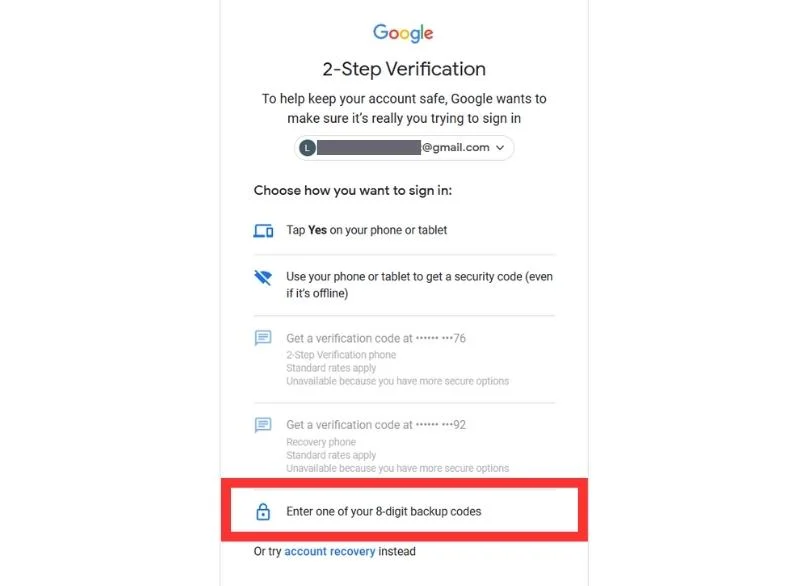
- Inserisci uno dei codici di backup che hai salvato o annotato durante la configurazione della verifica in due passaggi e fai clic su Avanti .
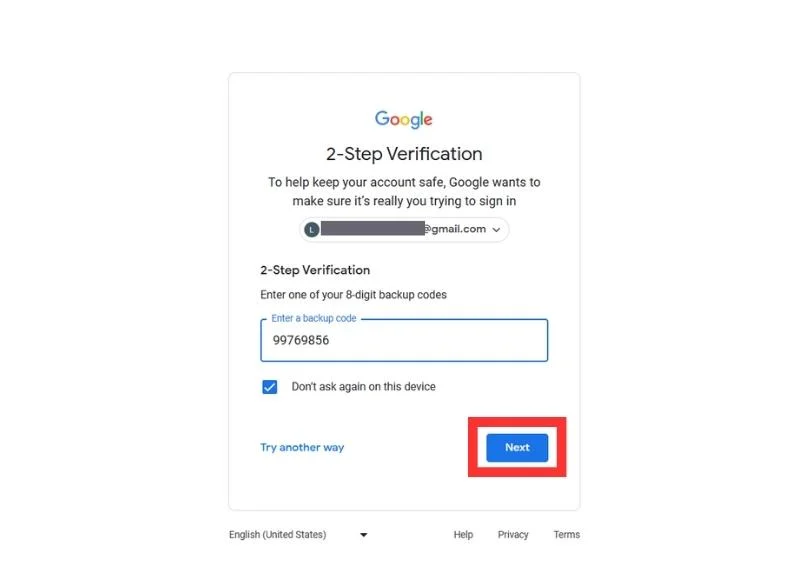
- Questo codice autenticherà la tua identità e ti consentirà di accedere al tuo account Google sul tuo nuovo dispositivo.
Metodo 4: dal recupero dell'account
Se tutto fallisce, puoi utilizzare l'opzione di recupero dell'account per tornare al tuo account Google. Questa opzione utilizza la tua email di recupero e ti invia un codice di recupero per autenticare la tua identità. Puoi avere più email di recupero associate al tuo Account Google. Pertanto, se non hai accesso a un'e-mail, puoi utilizzarne un'altra per ottenere il codice di ripristino.
Per accedere al tuo Account Google utilizzando il metodo di recupero, segui i passaggi forniti:
- Nella schermata di verifica in due passaggi, fai clic su Prova un altro metodo .
- Quindi fare clic sull'opzione di ripristino dell'account nella parte inferiore della finestra pop-up.
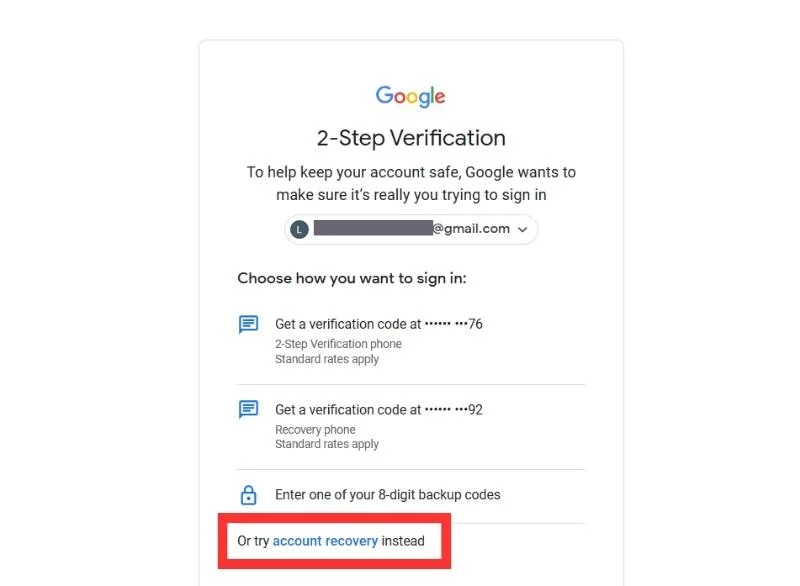
- Fai clic sull'e-mail con cui desideri ricevere il codice di ripristino.

- Inserisci il codice ricevuto nell'e-mail di recupero e fai clic sul pulsante Avanti . Ciò ti consentirà di accedere al tuo account Google sul tuo nuovo dispositivo.
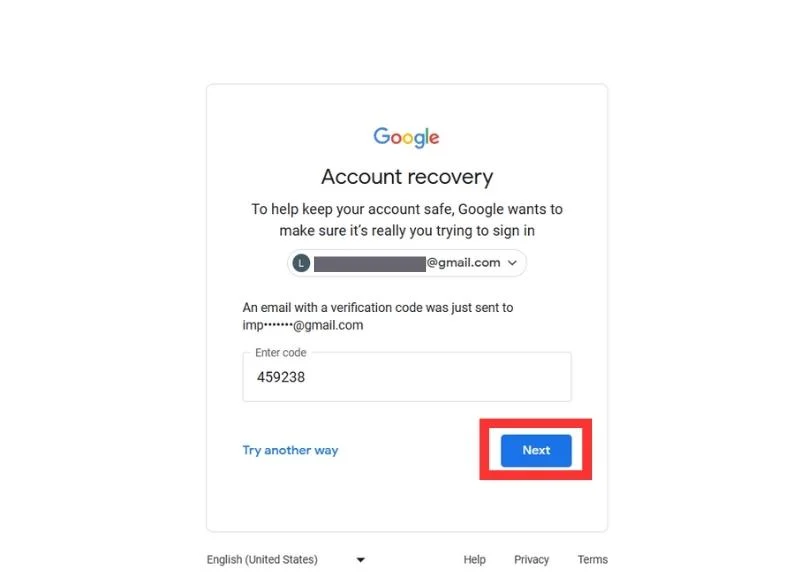
Questo è tutto! Questi sono alcuni metodi che puoi utilizzare per accedere al tuo account Google autenticandoti con la procedura di verifica in due passaggi.
In conclusione: puoi bypassare la verifica in due passaggi su Google?
Anche se puoi trovare molti articoli e video che ti promettono che puoi ignorare la verifica in due passaggi quando accedi al tuo account Google, è illegale! Google ha fornito diversi metodi per verificare la tua identità e accedere in modo sicuro al tuo account.
Pertanto, se non hai il telefono con te per ricevere il codice richiesto, puoi utilizzare un codice di verifica sul tuo numero di cellulare o nell'e-mail di recupero. Puoi anche utilizzare i codici di backup se li hai archiviati o annotati in un luogo sicuro. Inoltre, puoi anche disattivare la verifica in due passaggi se hai un dispositivo su cui hai già effettuato l'accesso.
Domande frequenti sull'accesso senza verifica in due passaggi
1. Come bypassare la verifica in due passaggi su Google?
Non puoi ignorare la verifica in due passaggi su Google. Google fornisce metodi di backup aggiuntivi per verificarti durante la verifica in due passaggi. Questa è un'importante misura di sicurezza che protegge il tuo account da accessi non autorizzati. Alcuni modi offerti da Google per verificare che tu sia:
- Richiesta di Google su un dispositivo attendibile
- Token di sicurezza (dispositivo fisico)
- Codice tramite SMS o chiamata vocale
- Applicazione Google Authenticator
2. Come accedere al mio account Google se perdo il telefono?
Esistono diversi modi per accedere al tuo account Google se perdi il telefono. Puoi ricevere un codice tramite SMS o chiamata vocale al numero di recupero associato al tuo Account Google. Puoi anche utilizzare un altro dispositivo a cui hai già effettuato l'accesso per abilitare il tentativo di accesso. Inoltre, ci sono codici di backup che puoi generare e salvare per un uso successivo per accedere al tuo account Google. Se non funziona nulla, seleziona l'opzione Password dimenticata e segui le istruzioni. Con questi passaggi puoi recuperare il tuo account.
3. Come disattivare la verifica in due passaggi su Google?
Puoi disattivare facilmente la verifica in due passaggi su Google utilizzando il telefono o il PC su cui hai già effettuato l'accesso.
Passaggi per disattivare la verifica in due passaggi sul PC:
Chrome > Icona del tuo profilo > Gestisci il tuo account > Sicurezza > Verifica in due passaggi > Disattiva
Passaggi per disattivare la verifica in due passaggi negli smartphone:
Apri Impostazioni > Account > Tocca Account su cui desideri disattivare la verifica in due passaggi > Sicurezza > Verifica in due passaggi > Disattiva
4. Come generare codici di backup in Google?
Puoi generare facilmente nuovi codici di backup per il tuo account Google dal tuo PC o smartphone su cui hai già effettuato l'accesso. Vai alle impostazioni del tuo account e accedi alle impostazioni. Nelle opzioni di sicurezza delle impostazioni del tuo account, vai alla verifica in due passaggi. Scorri verso il basso e troverai un'opzione per generare nuovi codici di backup. Questa opzione mostrerà anche i codici di backup rimanenti se li utilizzi.
